Hogyan engedélyezheti az összes felhasználó vagy az utolsó felhasználó megjelenítését a Windows 8 bejáratánál.1
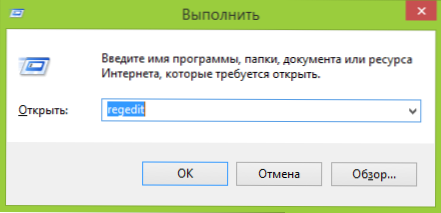
- 2050
- 337
- Boros Patrik
Ma a cikk megjegyzéseiben arról, hogyan lehet közvetlenül az asztalon elindulni a Windows 8 -ban.1 Megkaptam a kérdést, hogyan lehet úgy elkészíteni, hogy a számítógép bekapcsolásakor a rendszer összes felhasználóját egyszerre jelenítették meg, és nem csak az egyiket. Javasoltam, hogy változtassam meg a megfelelő szabályt a helyi csoportpolitika szerkesztőjében, de ez nem működött. Kicsit kellett összecsapnom.
A Winaero felhasználói lista -engedélyezési program használatára felajánlott curzory keresés, de csak a Windows 8 -ban, vagy a problémában valami másban működik, de a segítségével nem tudtam elérni a kívánt eredményt. A harmadik tesztelt módszer - a nyilvántartás szerkesztése és az engedélyek későbbi változása működött. Csak arra az esetre, ha figyelmeztetem Önt, hogy vállalja a felelősséget az elvégzett tevékenységekért.
Beleértve a felhasználói lista megjelenítését a Windows 8 betöltésekor.1 A nyilvántartás szerkesztőjének használata
Szóval, menjünk le: Futtassa a Registry szerkesztőjét, csak nyomja meg a Windows + R gombokat a billentyűzeten, és írja be Regedik, Ezután nyomja meg az Enter vagy az OK gombot.
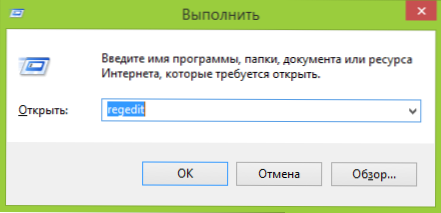
A nyilvántartási szerkesztőben látogasson el a szakaszra:
HKEY_LOCAL_MACHINE \ Software \ Microsoft \ Windows \ CurrentVersion \ Authentication \ Logonui \ Felhasználói
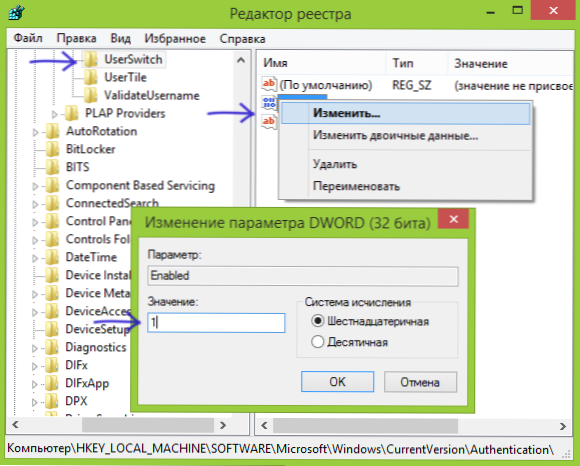
Figyeljen az engedélyezett paraméterre. Ha az értéke 0, akkor az utolsó felhasználó jelenik meg az operációs rendszer bejáratánál. Ha 1 -rel megváltoztatja, akkor az összes rendszerfelhasználó listája megjelenik. A módosításhoz kattintson az Engedélyezett paraméterre a jobb egérgombbal, válassza ki a "Változás" elemet, és írjon be egy új értéket.
Van egy árnyalat: ha újraindítja a számítógépet, akkor a Windows 8.Az 1 megváltoztatja ennek a paraméternek az értékét, és ismét csak egyet fog látni, az utolsó felhasználót. Annak megakadályozása érdekében, hogy ez megtörténjen, meg kell változtatnia az engedélyeket a nyilvántartás e szakaszához.

Kattintson a Felhasználói szekció szakaszra a jobb egérgombbal, és válassza ki a „Megbontás” elemet.

A következő ablakban válassza ki a "Rendszert", és nyomja meg a "Ezenkívül" gombot.
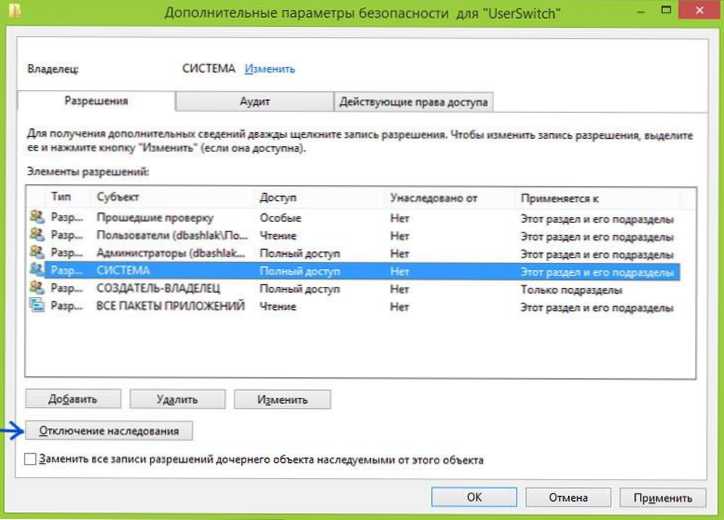
A „Felhasználók további biztonsági paramétereinek” című gombban kattintson a „Az öröklés eltűnése” gombra, és a megjelenő párbeszédpanelen válassza a „Az örökölt engedélyek átalakítását ennek az objektumnak a nyilvánvaló felbontásaká”.

Válassza a "Rendszer" lehetőséget, és kattintson a "Változás" gombra.

Kattintson a "További engedélyek megjelenítése" linkre.
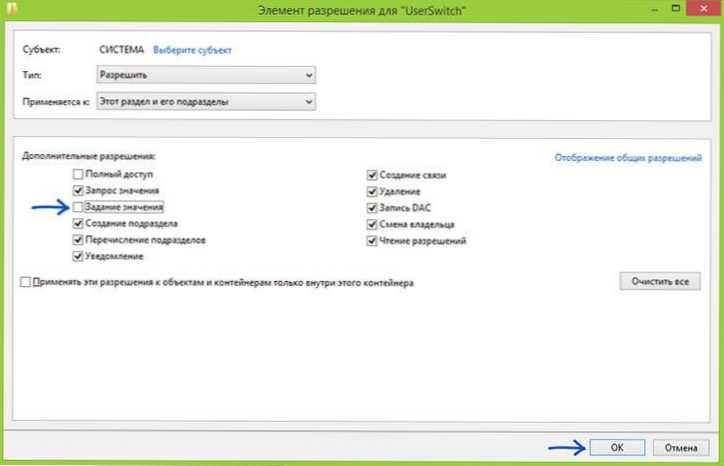
Távolítsa el a jelet a "jelentés feladata" pontból.
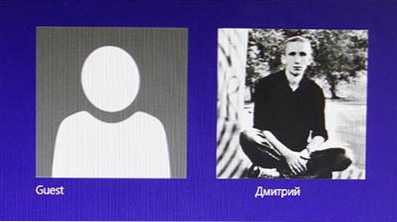
Ezután alkalmazza az összes végrehajtott változást, egymás után többször megnyomva az OK -t. Zárja be a nyilvántartási szerkesztőt, és indítsa újra a számítógépet. Most a bejáratnál látni fogja a számítógépes felhasználók listáját, nem csak az utolsó közülük.

